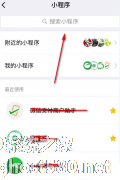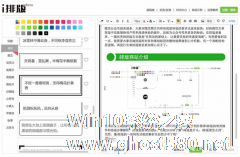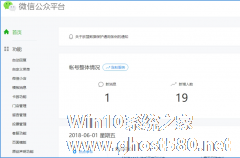-
如何利用135编辑器对微信公众号进行排版?利用135编辑器对微信公众号进行排版的方法步骤
- 时间:2024-11-23 05:26:46
大家好,今天Win10系统之家小编给大家分享「如何利用135编辑器对微信公众号进行排版?利用135编辑器对微信公众号进行排版的方法步骤」的知识,如果能碰巧解决你现在面临的问题,记得收藏本站或分享给你的好友们哟~,现在开始吧!
如何利用135编辑器对微信公众号进行排版?最近有不少小伙伴都想知道如何使用135编辑器对微信公众号进行排版,那么今天小编就给大家带来135编辑器对微信公众号进行排版的方法步骤。
方法/步骤
1、首先我们打开135编辑器的编辑页面,大家可以看到整个页面有三个板块。从左到右依次为:菜单栏、样式展示区、编辑区、操作按钮区

2、然后我们打开素材库,素材库包括:最新素材、随便看看、样式中心、模板中心、配色方案、图片库、赚积分啦、Emoji符号等。
3、选择适合自己的样式,点击收藏。
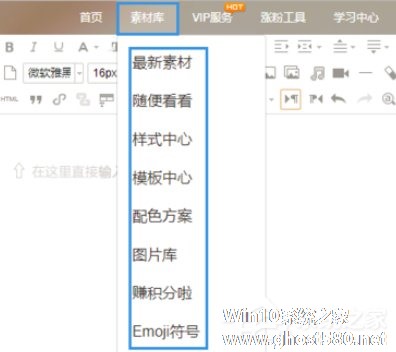
4、接着在编辑器输入你文章和图片,然后点击你已经收藏的样式,使用样式,路径:选中内容-点击样式即可
不管是标题、正文、还是图片均可
可以实现复制、剪切、选中、删除、背景图、段落、传递、上移、下移、清除样式、转为图片、保存、后空行、前空行等功能
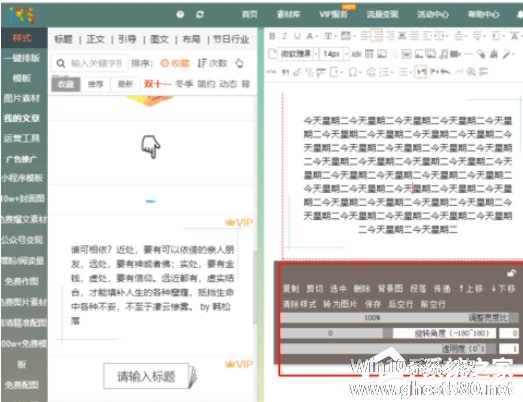
5、这时有的小伙伴会觉得有些样式的好看,但是颜色不喜欢,那么我就可以用到右边的配色方案

前面的介绍基本一篇简单的文章就排版好了,当我们排版之后,我们记得保存文章
6、最后一步,文章编辑排版好后,使用右边【微信复制】,然后到公众号后台-素材管理-新建图文—Ctrl+V粘贴进去正文
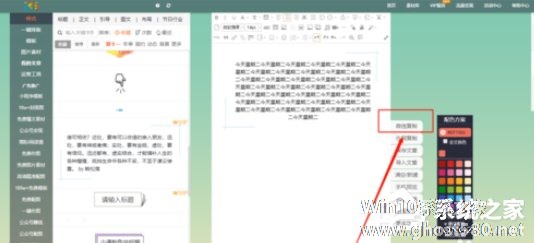
以上就是135编辑器给微信公众号进行排版的方法步骤啦,是不是很简单呢?还想了解更多的软件教程请关注系统之家。
以上就是关于「如何利用135编辑器对微信公众号进行排版?利用135编辑器对微信公众号进行排版的方法步骤」的全部内容,本文讲解到这里啦,希望对大家有所帮助。如果你还想了解更多这方面的信息,记得收藏关注本站~
★文♀章来自Win10系统之家www.ghost580.net,转载请注明出处!
相关文章
-

如何利用135编辑器对微信公众号进行排版?利用135编辑器对微信公众号进行排版的方法步骤
如何利用135编辑器对微信公众号进行排版?最近有不少小伙伴都想知道如何使用135编辑器对微信公众号进行排版,那么今天小编就给大家带来135编辑器对微信公众号进行排版的方法步骤。
方法/步骤
1、首先我们打开135编辑器的编辑页面,大家可以看到整个页面有三个板块。从左到右依次为:菜单栏、样式展示区、编辑区、操作按钮区
2、然后我们打开素材库,素材库包... -
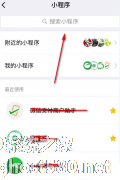
如何添加微信公众号大转盘抽奖活动链接 添加微信公众号大转盘抽奖活动链接的方法
如何添加微信公众号大转盘抽奖活动链接?微信是一个非常便捷的移动通讯工具,其中囊括了非常多的功能。而微信公众号大转盘是一个互动游戏,但是需要在公众号菜单中进行添加链接,怎么添加?下面就是添加微信公众号大转盘抽奖活动链接的具体步骤,一起来看看吧!
1、首先打卡微信,点击页面下方的【发现】,找到【小程序】并点击,然后在搜索栏中搜索一些可以快速开发微信抽奖活动的微信小程序,例如趣... -
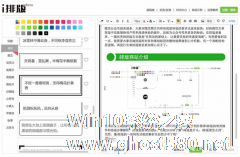
如何选择i排版微信编辑器的样式 i排版选择合适样式设置的方法
如何选择i排版微信编辑器的样式?我们在写好一篇文章之后,总是会对文章进行美化,那就要借助编辑工具了。今天我们说的是i排版选择合适样式设置的方法,一起了解一下。(有两种方法)
方法一:
1、选中要添加样式的文章内容。
2、在界面左侧的样式列表中选择自己喜欢的样式。
3、点击该样式,就可以将内容替换了。
注意:这个功能只适用于【... -
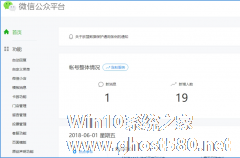
如何把微信公众号一个月的文章数据快速导出 微信公众号一个月的文章数据快速导出的方法
如何把微信公众号一个月的文章数据快速导出?我们运营微信公众号的时候在里面发布了文章,一个月后想要知道文章的数据,怎么快速导出呢?下面就是微信公众号一个月的文章数据快速导出的方法,一起了解一下。
1、登录进入电脑版微信公众号。
2、在左侧菜单栏中找到【统计】下面的【图文分析】并点击。
3、进入到统计的图文分析界面之后,找到时间条并点击右侧的下拉三角形...